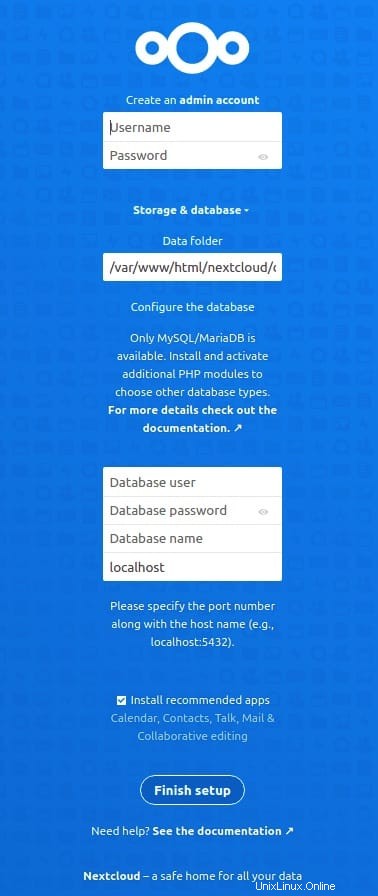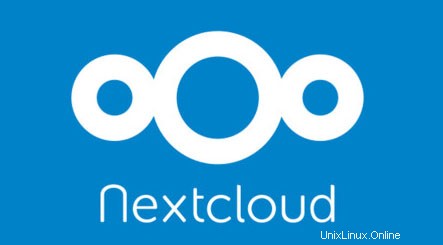
En este tutorial, le mostraremos cómo instalar Nextcloud en Debian 11. Para aquellos de ustedes que no sabían, Nextcloud es una suite web que proporciona almacenamiento en la nube a través de la red, un bifurcación de ownCloud. Te permite crear tus propios servicios alojados como Dropbox o Google Drive.
Este artículo asume que tiene al menos conocimientos básicos de Linux, sabe cómo usar el shell y, lo que es más importante, aloja su sitio en su propio VPS. La instalación es bastante simple y asume que se están ejecutando en la cuenta raíz, si no, es posible que deba agregar 'sudo ' a los comandos para obtener privilegios de root. Le mostraré la instalación paso a paso de Nextcloud en un Debian 11 (Bullseye).
Requisitos previos
- Un servidor que ejecuta uno de los siguientes sistemas operativos:Debian 11 (Bullseye).
- Se recomienda que utilice una instalación de sistema operativo nueva para evitar posibles problemas.
- Un
non-root sudo usero acceder alroot user. Recomendamos actuar como unnon-root sudo user, sin embargo, puede dañar su sistema si no tiene cuidado al actuar como root.
Instalar Nextcloud en Debian 11 Bullseye
Paso 1. Antes de instalar cualquier software, es importante asegurarse de que su sistema esté actualizado ejecutando el siguiente apt comandos en la terminal:
actualizaciones de sudo aptactualización de sudo apt
Paso 2. Instalación de la pila LAMP.
Se requiere un servidor LAMP de Debian 11. Si no tiene LAMP instalado, lea nuestro tutorial anterior para instalar LAMP Stack en Debian 11.
Paso 3. Instalación de Nextcloud en Debian 11.
Ahora descargamos la última versión de Nextcloud desde la página oficial:
cd /var/www/curl -o nextcloud.zip https://download.nextcloud.com/server/releases/nextcloud-22.1.1.zip
Luego, descomprima el archivo zip de Nextcloud:
descomprimir nextcloud-22.1.0.zip
Tendremos que cambiar algunos permisos de carpetas:
chown -R www-data:www-data nextcloud
Paso 4. Configuración de MariaDB.
De forma predeterminada, MariaDB no está reforzado. Puede proteger MariaDB utilizando mysql_secure_installation texto. Debe leer y seguir cada paso cuidadosamente, que establecerá una contraseña raíz, eliminará a los usuarios anónimos, no permitirá el inicio de sesión raíz remoto y eliminará la base de datos de prueba y el acceso a MariaDB segura.
instalación_segura_mysql
Configúralo así:
- ¿Establecer contraseña de root? [S/n] y- ¿Eliminar usuarios anónimos? [S/n] y- ¿Deshabilitar el inicio de sesión raíz de forma remota? [S/n] y- ¿Eliminar la base de datos de prueba y acceder a ella? [S/n] y- ¿Recargar tablas de privilegios ahora? [S/n] s
A continuación, debemos iniciar sesión en la consola de MariaDB y crear una base de datos para Nextcloud. Ejecute el siguiente comando:
mysql -u raíz -p
Esto le pedirá una contraseña, así que ingrese su contraseña raíz de MariaDB y presione Enter. Una vez que haya iniciado sesión en su servidor de base de datos, debe crear una base de datos para Instalación de Nextcloud:
MariaDB [(ninguno)]> CREAR BASE DE DATOS nextcloud;MariaDB [(ninguno)]> CREAR USUARIO 'nextclouduser'@'localhost' IDENTIFICADO POR 'su-contraseña segura';MariaDB [(ninguno)]> OTORGAR TODO EN nextcloud.* TO 'nextclouduser'@'localhost';MariaDB [(ninguno)]> FLUSH PRIVILEGES;MariaDB [(ninguno)]> SALIR;
Paso 5. Configure SSL Letsencrypt.
Primero, instalamos la herramienta Certbot para generar SSL Letsencrypt en su sistema:
sudo apt install certbot
Luego, cree un nuevo directorio para la autorización de Letsencrypt usando los siguientes comandos:
mkdir -p /var/lib/letsencrypt/.well-knownchgrp www-data /var/lib/letsencryptchmod g+s /var/lib/letsencrypt
A continuación, cambie el directorio a “/etc/apache2/conf-available/ ” y crea una nueva configuración “well-known.conf ” utilizando su editor de texto favorito:
cd /etc/apache2/conf-disponible/nano conocido.conf
Agregue el siguiente archivo:
Alias /.well-known/acme-challenge/ "/var/lib/letsencrypt/.well-known/acme-challenge/"AllowOverride Ninguno Opciones MultiViews Índices SymLinksIfOwnerMatch IncluyeNoExec Requerir método GET POST OPTIONS
Después de eso, crear un enlace simbólico de 'well-known.conf ‘ archivo al directorio ‘conf-enabled ' usando el comando 'ln' a continuación:
ln -s /etc/apache2/conf-disponible/bien-conocido.conf /etc/apache2/conf-enabled/
Finalmente, verifique la configuración de Apache y reinicie el servicio de Apache:
apachectl configtestsudo systemctl reiniciar apache2
Paso 6. Configure Apache.
Ahora creamos una nueva configuración de host virtual de Apache para Nextcloud:
cd /etc/apache2/sites-disponible/nano nextcloud.conf
Agregue la siguiente línea:
ServerName files.your-domain.com ServerAlias www.files.your-domain.com # redirección automática de HTTP a HTTPS Redirección permanente / https://files.your-domain.com/ ServerName files.your-domain.com ServerAlias www.files.your-domain.com DocumentRoot /var/www/nextcloud/ Protocolos h2 http/1.1 # redirección automática de www a no www Redireccionamiento permanente / https://files.your-domain.com/ # archivos de registro ErrorLog /var/log/apache2/files .your-domain.com-error.log CustomLog /var/log/apache2/files.your-domain.com-access.log combinado SSLEngine On SSLCertificateFile /etc/letsencrypt/live/files.your-domain.com/fullchain. pem SSLCertificateKeyFile /etc/letsencrypt/live/files.your-domain.com/privkey.pem # HSTSEl encabezado siempre establece Strict-Transport-Security "max-age=15552000; includeSubDomains" Opciones +FollowSymlinks AllowOverride All Dav off SetEnv HOME /var/www/nextcloud SetEnv HTTP_HOME /var/>Ahora, podemos reiniciar el servidor web Apache para que se produzcan los cambios:
sudo a2enmod rewritesudo a2ensite nextcloud.confsudo systemctl reiniciar apache2Paso 7. Acceso a la interfaz web de Nextcloud.
Una vez instalado correctamente, abra su navegador favorito y vaya a
http://files.your-domain.com/y complete los pasos necesarios para finalizar la instalación. Si está utilizando un firewall, abra el puerto 80 para habilitar el acceso al panel de control.
¡Felicitaciones! Ha instalado correctamente Nextcloud. Gracias por usar este tutorial para instalar la última versión de Nextcloud en Debian 11 Bullseye. Para obtener ayuda adicional o información útil, le recomendamos que consulte el sitio web oficial de Nextcloud. sitio web.